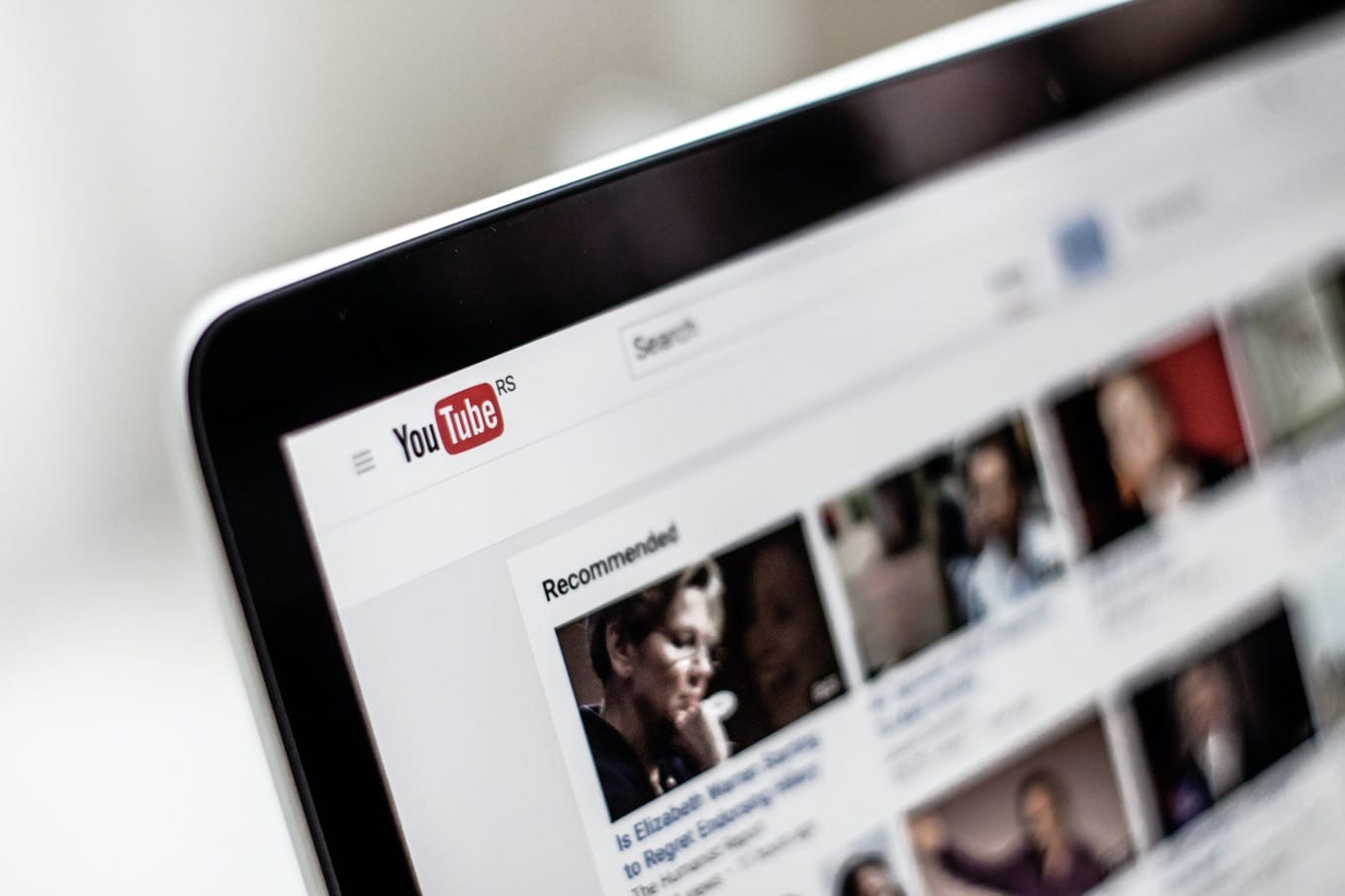YouTubeチャンネルを複数人で管理するために、新しくユーザーを追加する方法が初見で難しかった!スクリーンショットを掲載しながら手順を解説するので、うまく追加できない人はご確認ください。
ユーザーのYouTubeチャンネル内での権限を変更したり、ユーザーを削除する場合も同じ手順です。
[箇条書き]YouTubeチャンネルにユーザーを追加する手順
招待するYouTubeチャンネル側の手順
- YouTubeにアクセスする
- YouTubeチャンネルの所有権を持っているアカウントでログイン
- [設定]を選ぶ
- [アカウント]から[管理者を追加または削除する]を選ぶ
- [権限を管理する]を選ぶ
- 右上の人物マークをクリック
- 招待するメールアドレスと権限を選ぶ
招待されるユーザー側の手順
- 自分のブランドアカウント管理画面にアクセス
- [保留中の招待]からYouTubeチャンネルの名前をクリック
- 招待を[承認]する
YouTubeチャンネルにユーザーを追加する
招待するYouTubeチャンネル側の手順
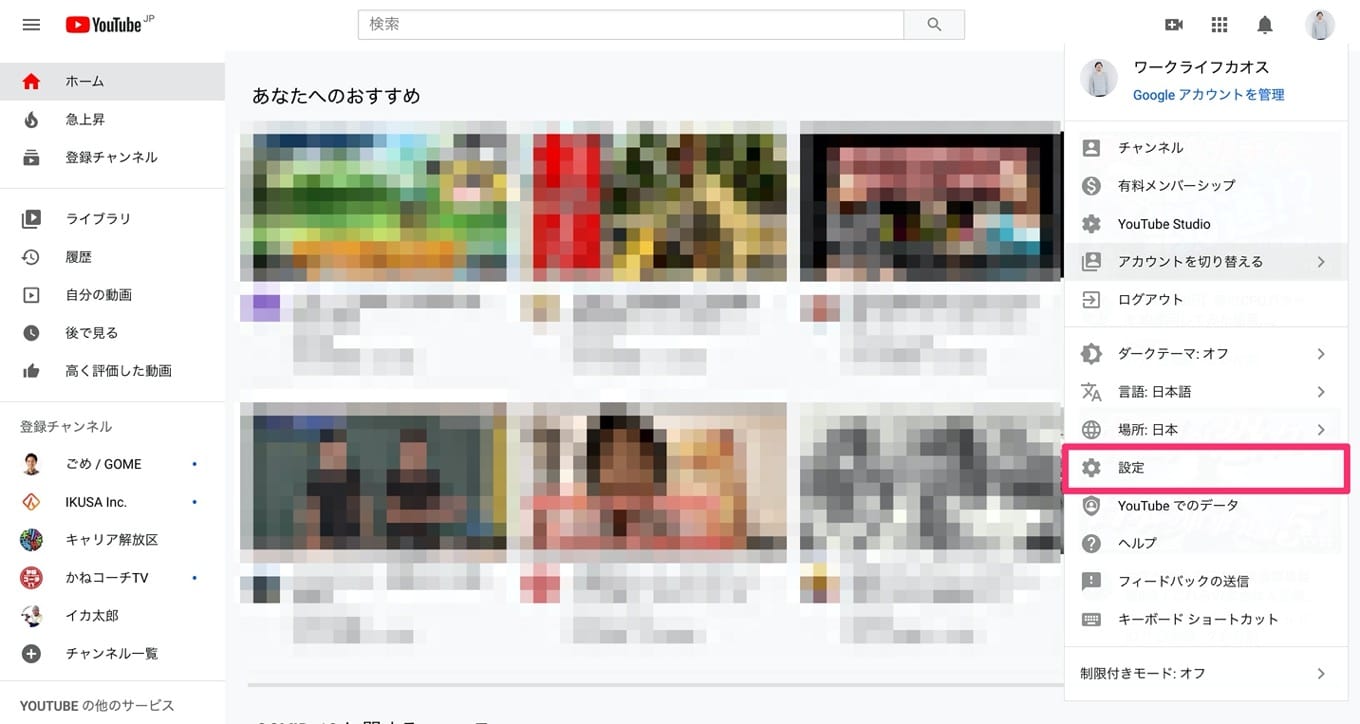
YouTubeにアクセスして、YouTubeチャンネルの所有権を持っているアカウントでログインします。その後、右上にある自分のアイコンマークから[設定]を選んでください。
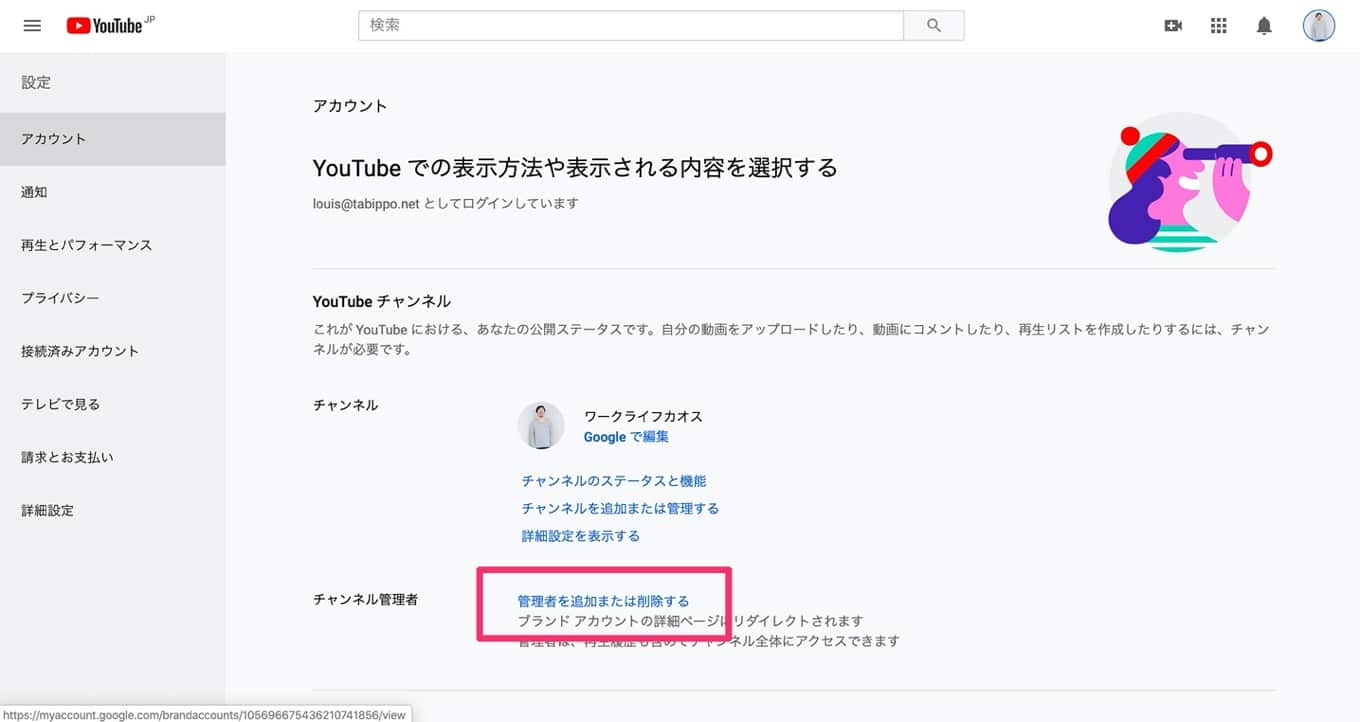
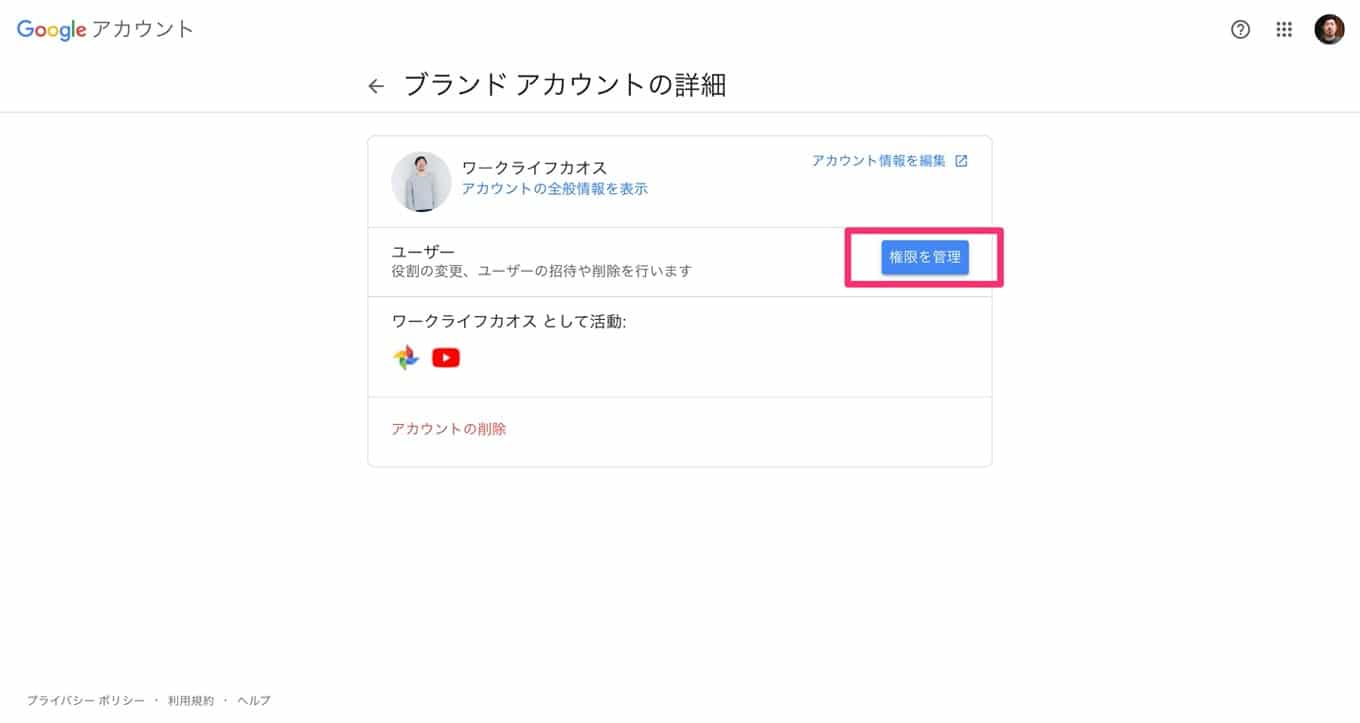
ブランドアカウントの詳細ページにある[権限を管理]をクリック
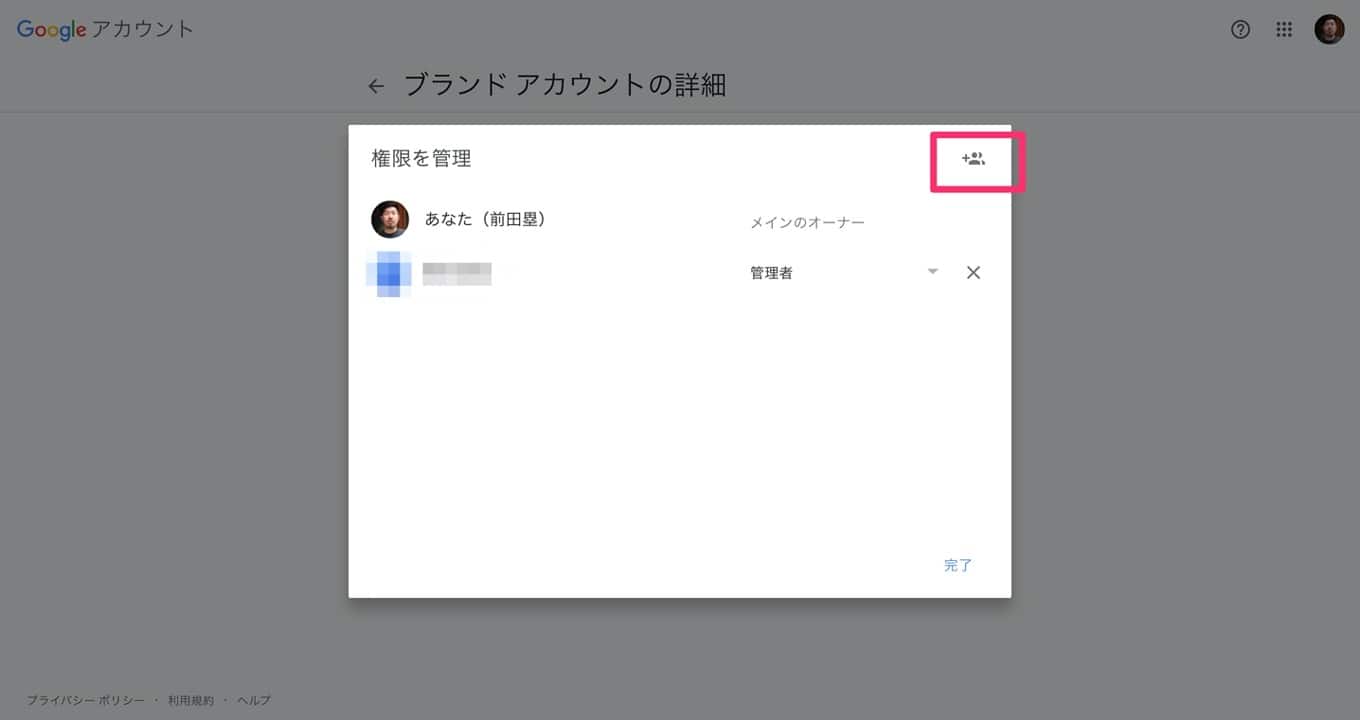
権限を管理ページには、自分のアカウント(メインのオーナー)とすでにYouTubeチャンネルの管理者として追加されているユーザーが表示されます。
ここで、右上にある人物マークをクリック。
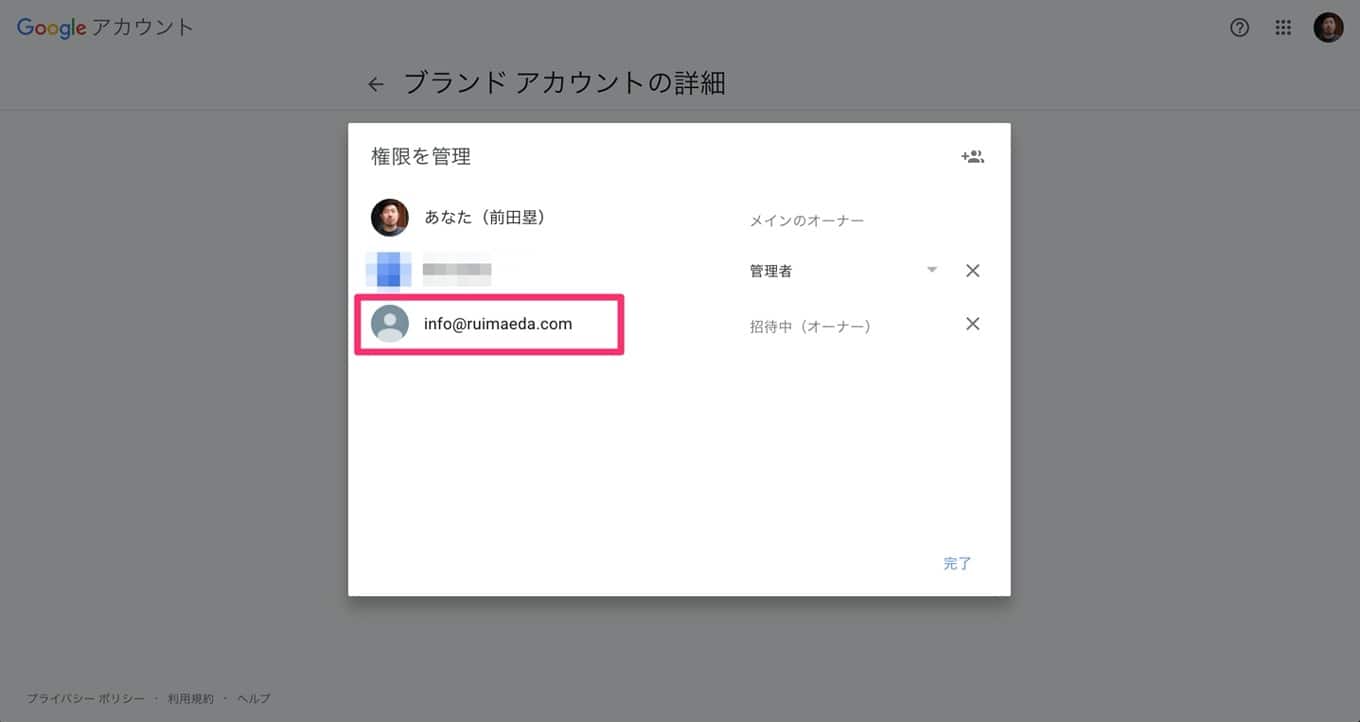
追加するユーザーのメールアドレスと権限を選ぶと、メールアドレスに招待メールが配信されます。なお、権限は「オーナー」「管理者」「コミュニケーション管理者」の3種類から選択します。
- 「オーナー」はYouTubeチャンネル内で最も多くの権限を持っており、他のユーザーの権限も管理できます
- 「管理者」はYouTubeチャンネル内の動画に関する権限をもちますが、ユーザーを管理する権限はありません
- 「コミュニケーション管理者」はYouTubeチャンネル内の動画に関する権限も、ユーザーを管理する権限もなく、コメントなどYouTubeチャンネルのコミュニケーションに関する権限だけを持ちます
YouTubeチャンネルの共同運営者であれば「オーナー」、動画の制作者であれば「管理者」、コメント対応を任せるだけであれば「コミュニケーション管理者」を付与すればOKです。
これで、YouTubeチャンネルに招待する側(ユーザーを追加したい側)の手順は完了です。次に、招待されたユーザーが招待を承認する必要があります。
招待されるユーザー側の手順
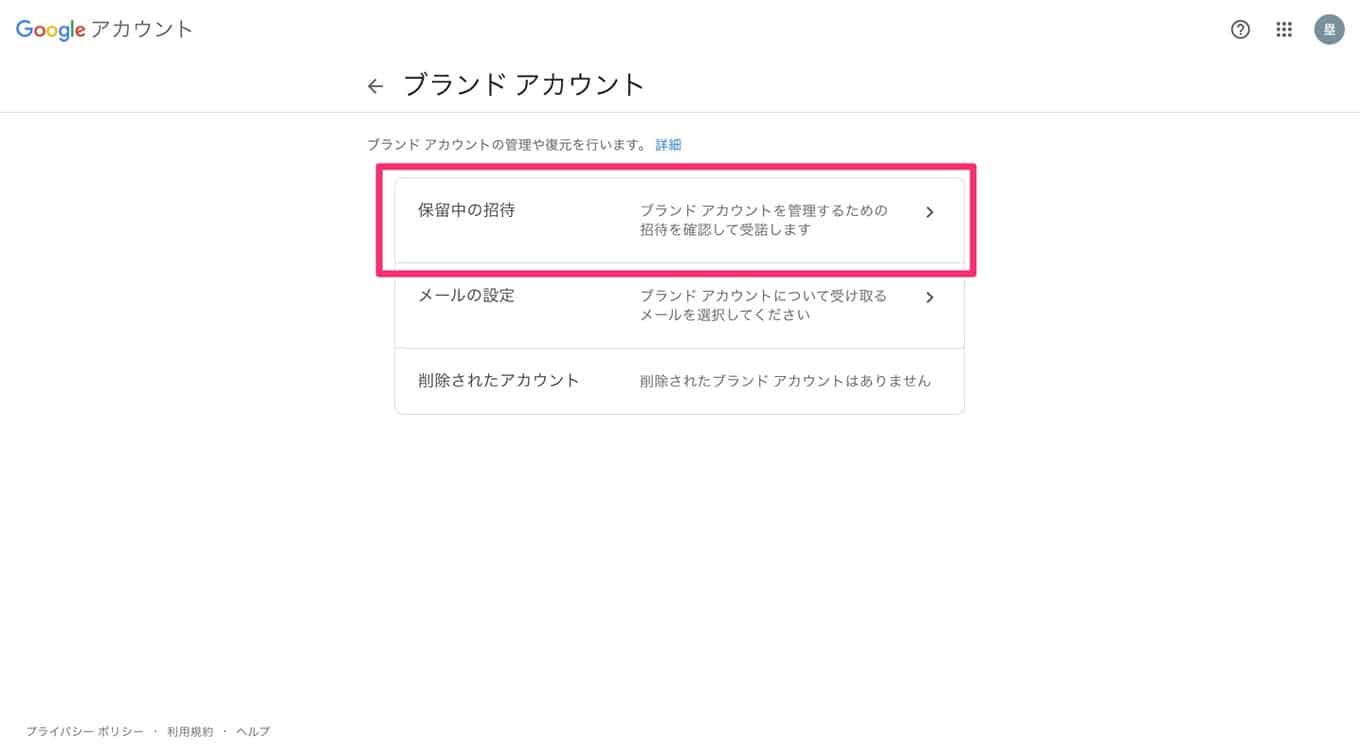
招待されたユーザーは招待メール内にあるURLからYouTubeチャンネルの管理者への追加を承諾するか、ブランドアカウントページから[保留中の招待]を選択し、
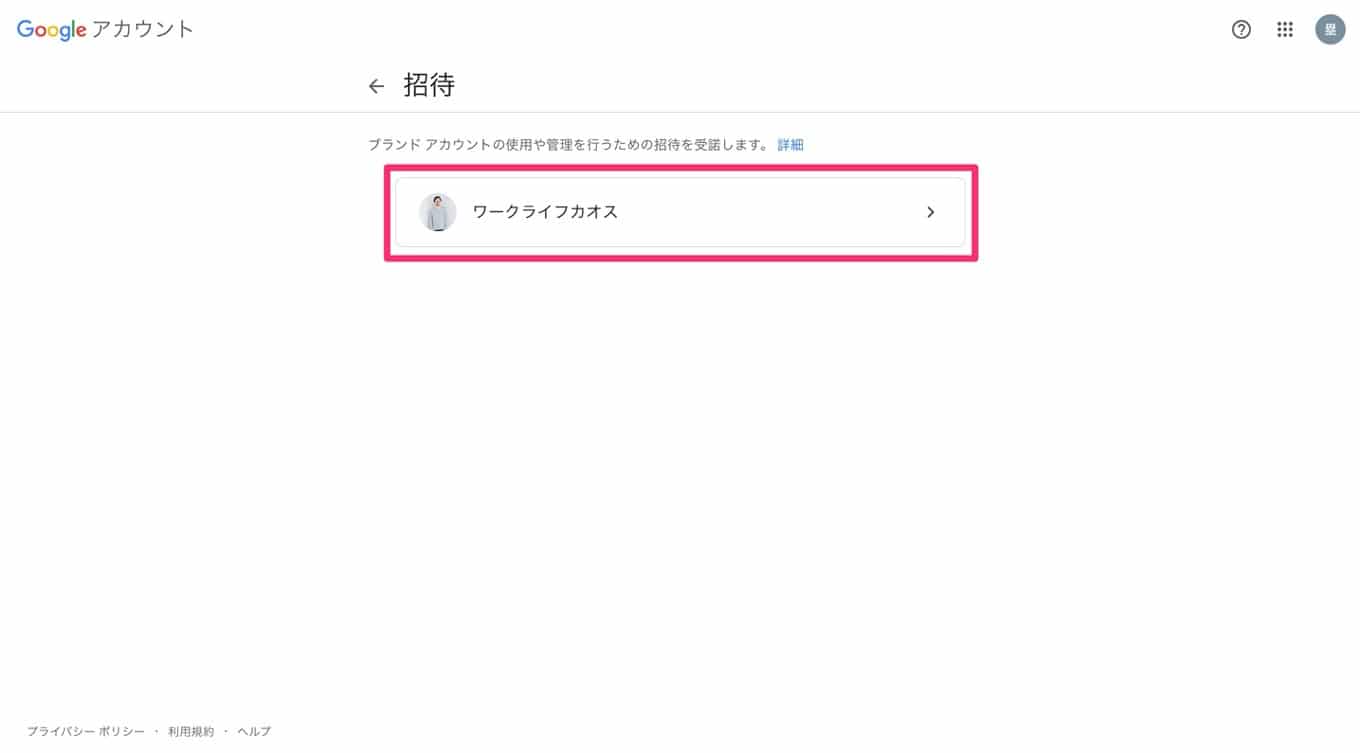
該当するYouTubeチャンネル名をクリック
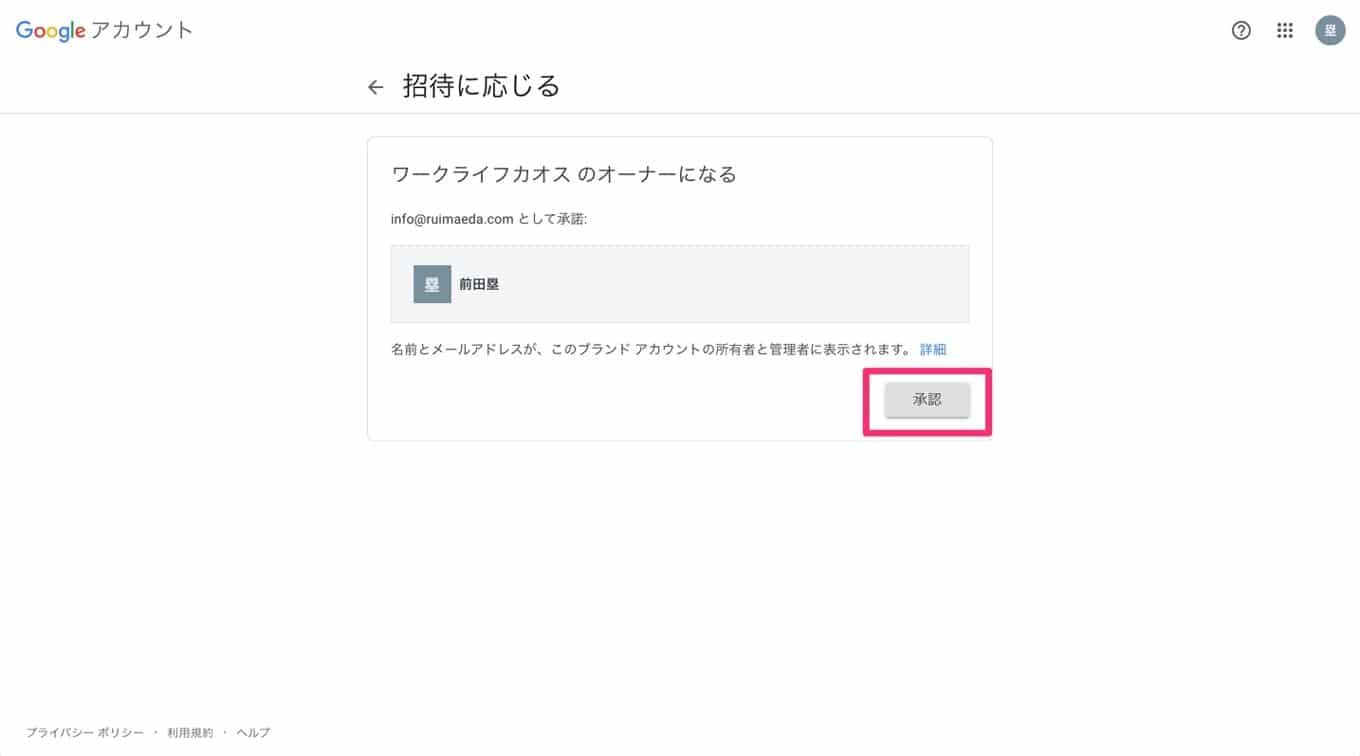
招待を[承認]することで、YouTubeチャンネルへのユーザー追加が完了します。
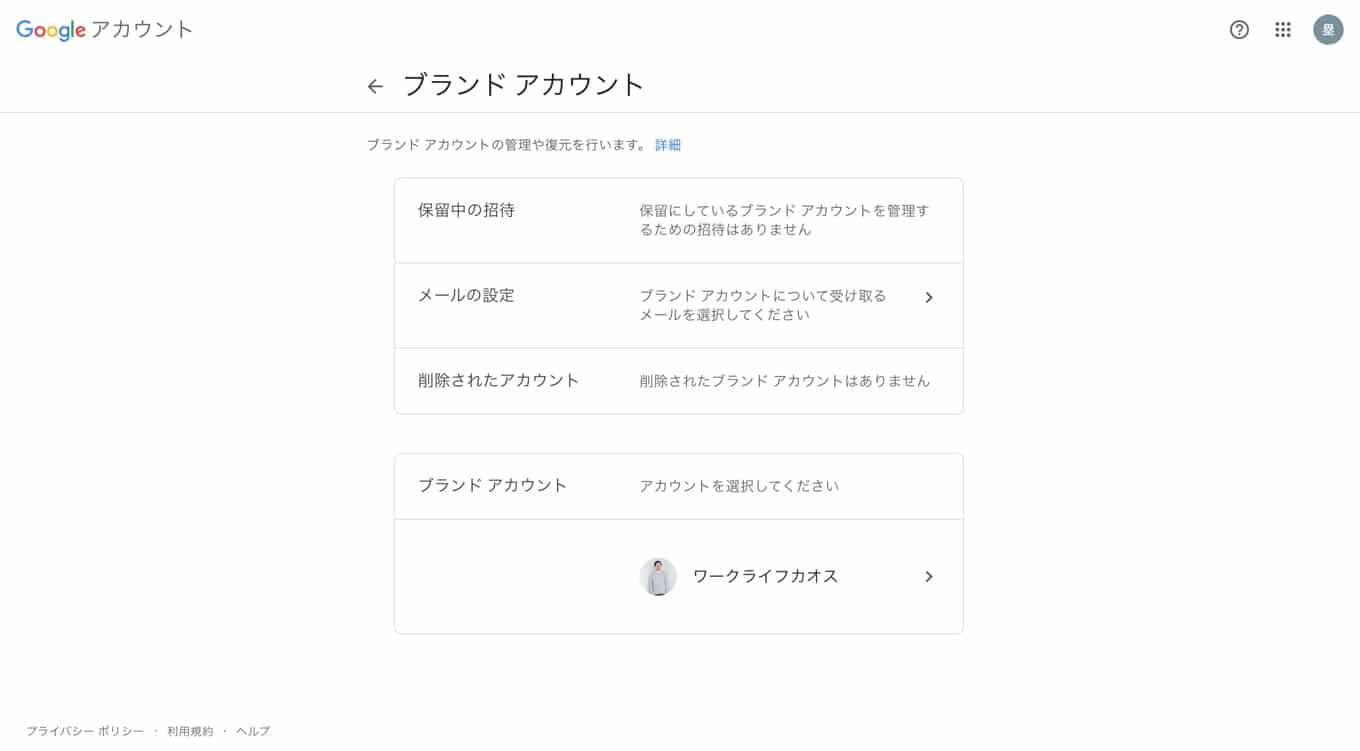
自分のブランドアカウントページにYouTubeチャンネル名が表示されていたら、チャンネルへの追加が完了しています。
YouTubeチャンネルに新しいユーザーを追加する手順 | まとめ
手順は以上です。ユーザーを追加できない場合は
- YouTubeチャンネルはブランドアカウントになっているか
- 招待されたユーザーが承認しているか
のどちらかが原因であることが多いので、見直してみてください。
スキルと仕事を組み合わせて「何者か」になるスラッシュワーカーズ


自由に自分らしく働くためには「スペシャリストになるしかない」と思っていませんか?それは間違いです。会社の寿命が短く、人間の寿命が長くなる中、1つの仕事だけで人生を支えることは難しくなりました。
これからは好奇心旺盛で飽きっぽく、器用貧乏でゼネラリストが必要とされる時代です。複数の職種を同時並行するスラッシュワーカーが増えています。
仕事の数が多いことはコロナ禍のような危機に強く、嫌になったら辞められる自由が手に入ります。これからの働き方を先取りしてみませんか?